イオンが提供する電子マネーカード「WAON」。
Apple Watchと連携してイオン系列のお店で使えば、買い物をスムーズに行えたり、上手くポイントを貯めることができます。
今回は、Apple Watchと「WAON」アプリの連携やチャージ方法が分からない方向けに使い方を紹介していきます。
こんな方は参考になる記事です。
・Apple Watchと「WAON」アプリを連携させたい方
・Apple Payでのチャージ方法を知りたい方
5分程度でかんたんに設定できますので、手順通り進めてみてください!
「WAON」が使用できる場面は多い
「WAON」の電子マネー決済が使えるお店の一覧の一例を紹介。
・イオンモール
・マックスバリュー
・ダイエー
・マイバスケットなど
・ミニストップ
・ファミリーマート
・ローソンなど
・ウエルシア
・スギ薬局グループ
・クスリのアオキ
・ココカラファイン
・サンドラッグなど
WAONがこんなに身近のお店で使えるなんて知らなかった!意外と利用シーンが多い!!
Apple WatchとWAONの使い方!
では、Apple Watchと「WAON」の連携方法をご紹介していきます。
お伝えするのは主に下記のとおり。
1、iPhoneで「WAON」設定方法
2、Apple Payでのチャージ方法
WAONアプリとApple Payカード追加
iPhoneにWAONアプリを追加し、Apple Payカードを設定する必要があります。
5分くらいに設定できます!
まず、アプリをインストールすることから始めます。
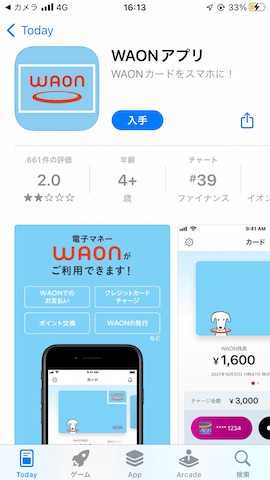
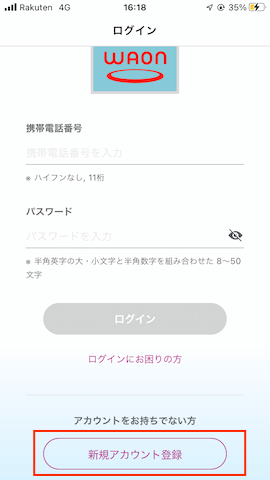
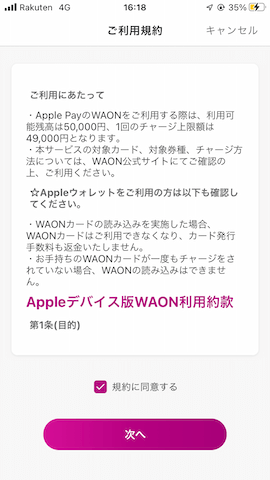
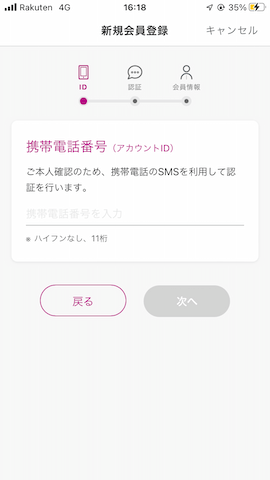
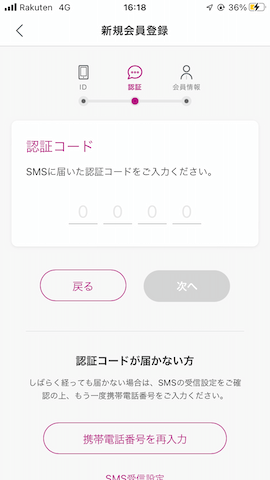
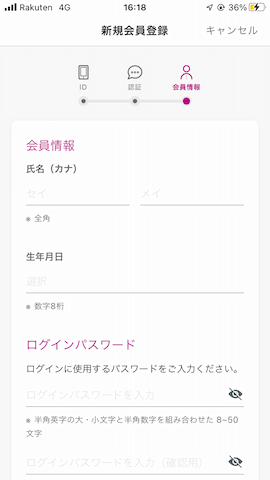
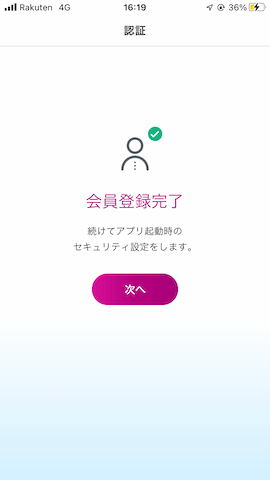
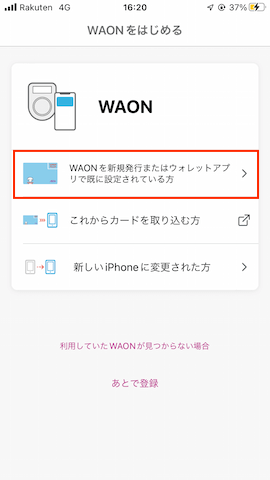
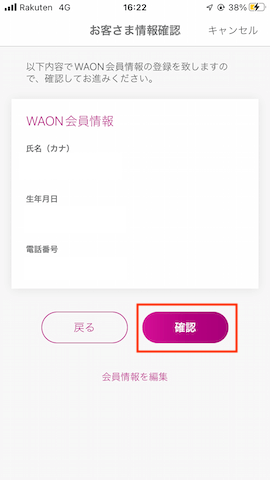
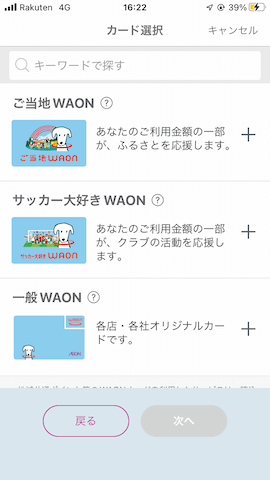
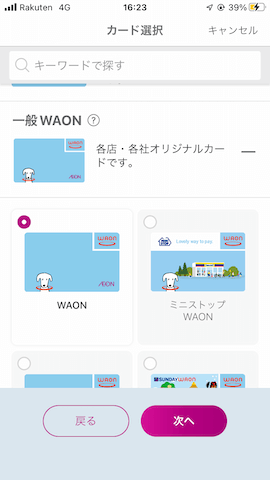
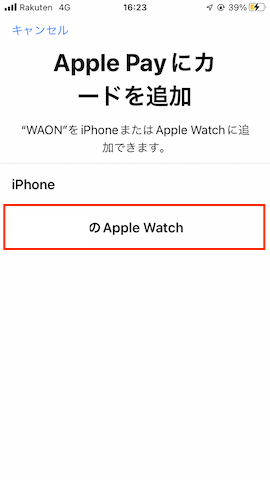
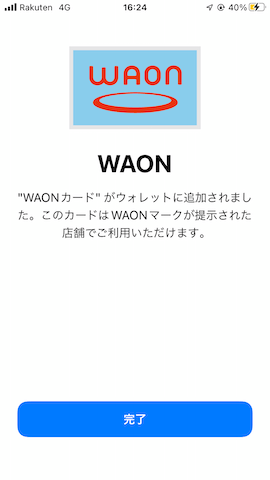
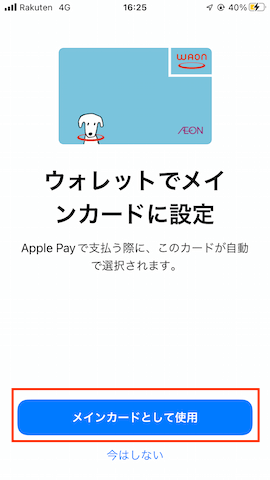
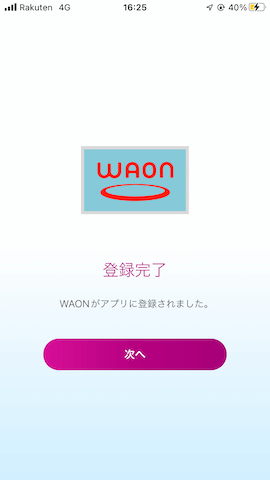
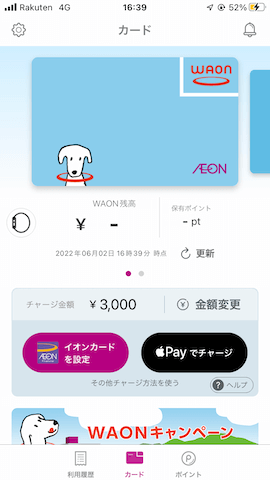
WAONの追加とApple Payへの設定は以上です。
上記が完了後、Apple Watch本体のウィジェットで「WAON」が追加できているか確認しましょう!
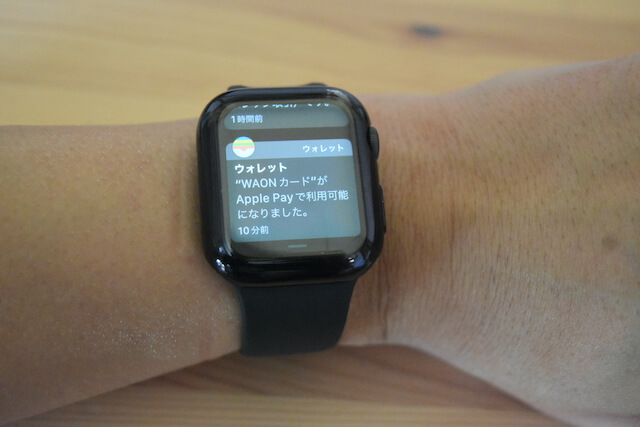

結構簡単ですよね。
もしウィジェットにWAONが出ない場合は他の電子マネーカードに埋もれているかもしれませんので、スクロールしてみてください。
Apple Payでのチャージ方法
次に、Apple PayでのWAONチャージ方法を紹介したいと思います。
Apple Payの設定ができていれば、すぐに1分でチャージができます!
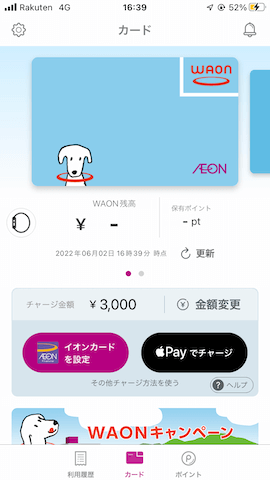
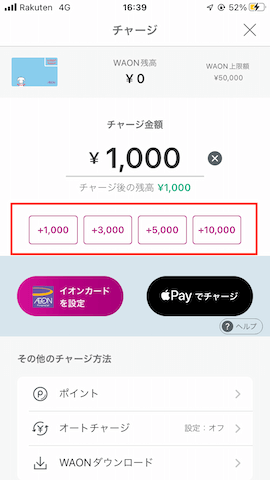
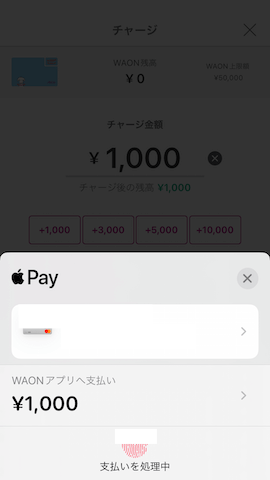
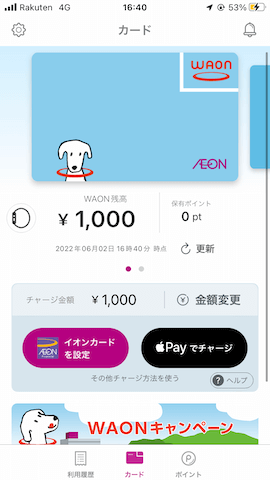
最後にApple Watch本体でちゃんとチャージ完了しているか確認しておきましょう。
右下のボタンを2回連続で押すと表示されます、

【まとめ】Apple Watchと「WAON」の設定とチャージ方法を紹介!イオンで買い物が便利に!
Apple Watchと「WAON」の設定方法とチャージ方法を紹介させていただきました。
あとはWAONが使用できる店舗で、「WAONでお支払しますと伝えてApple Watchをかざすだけ」です。
WAONの他にセブンイレブンではnanacoカードでもApple Watchと連携できます。

他にはSuicaで交通機関や買い物もできます。

Apple Watchでは使えなくて、他のスマートウォッチで使える電子マネー決済もあるのでぜひ参考にしてください。












コメント